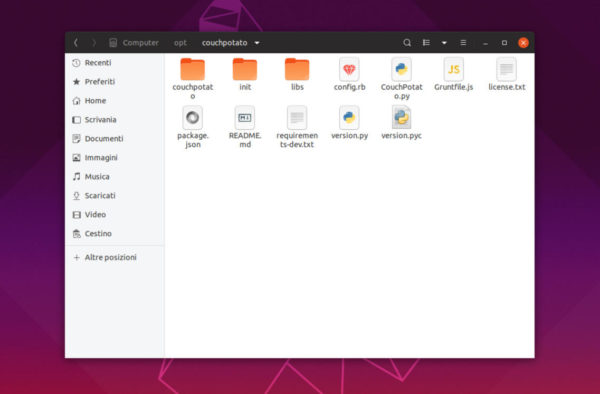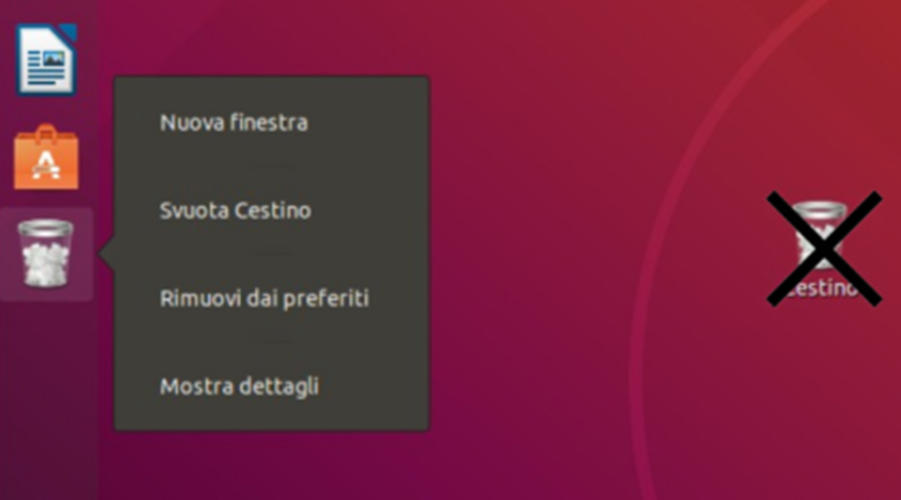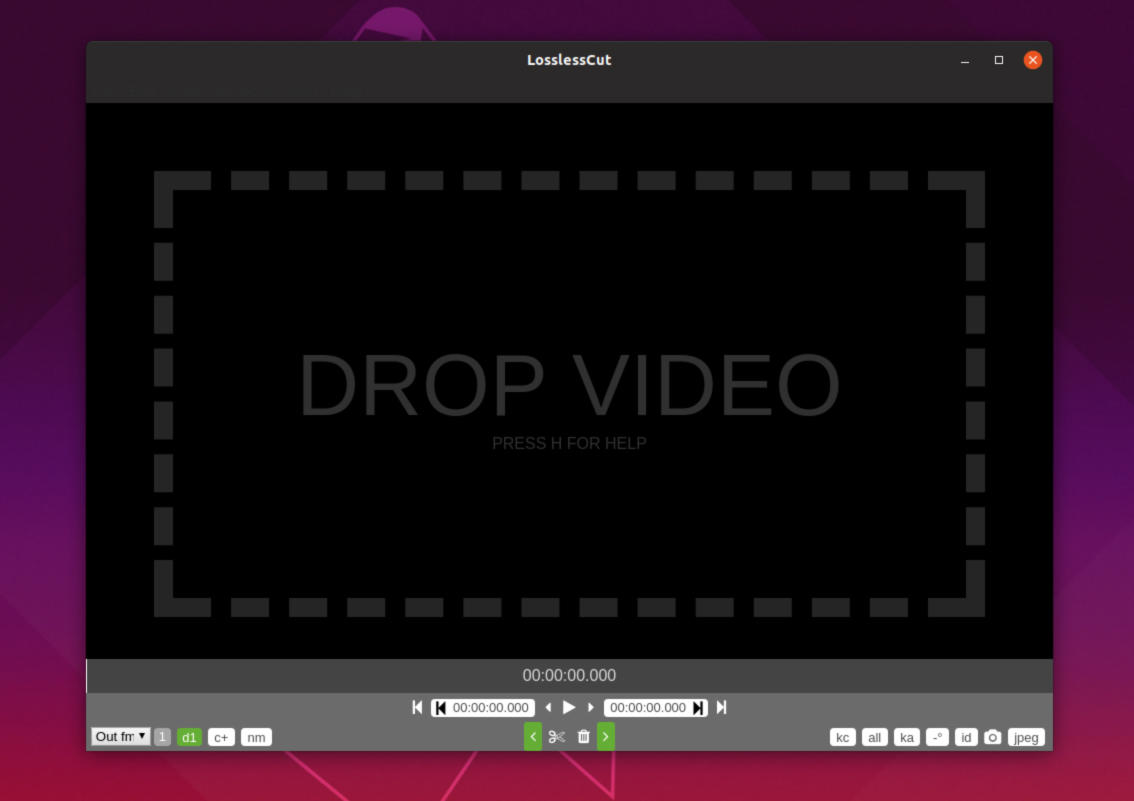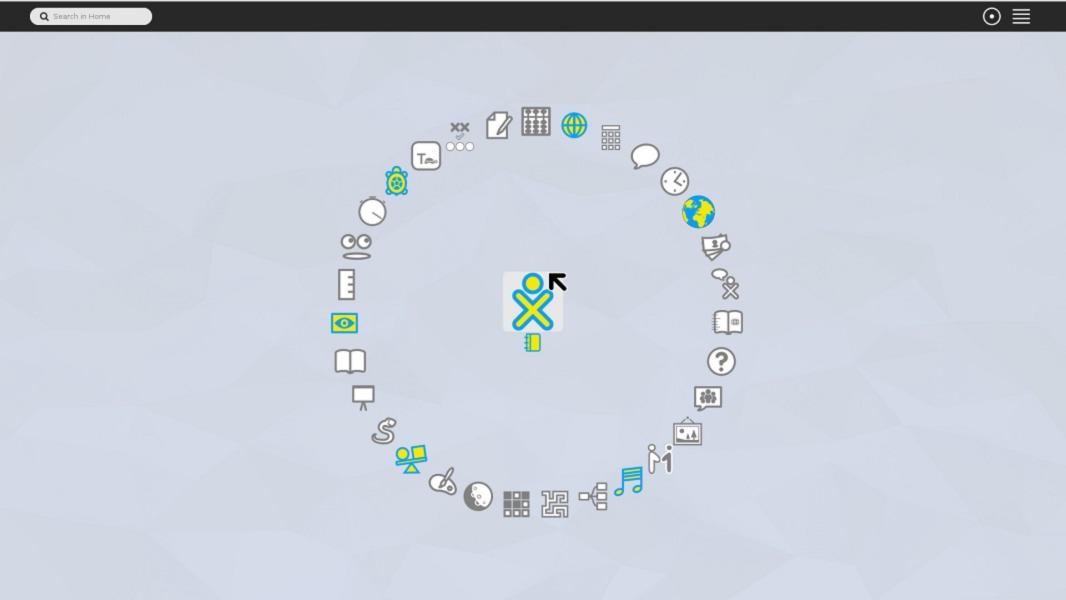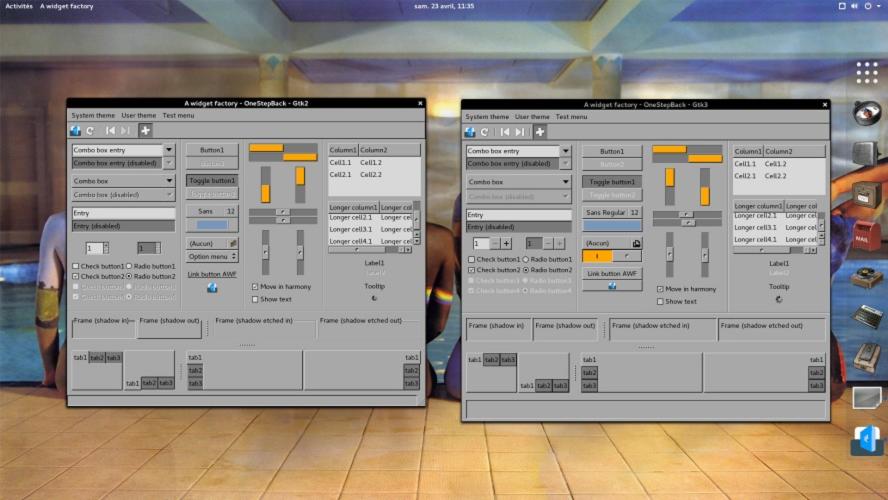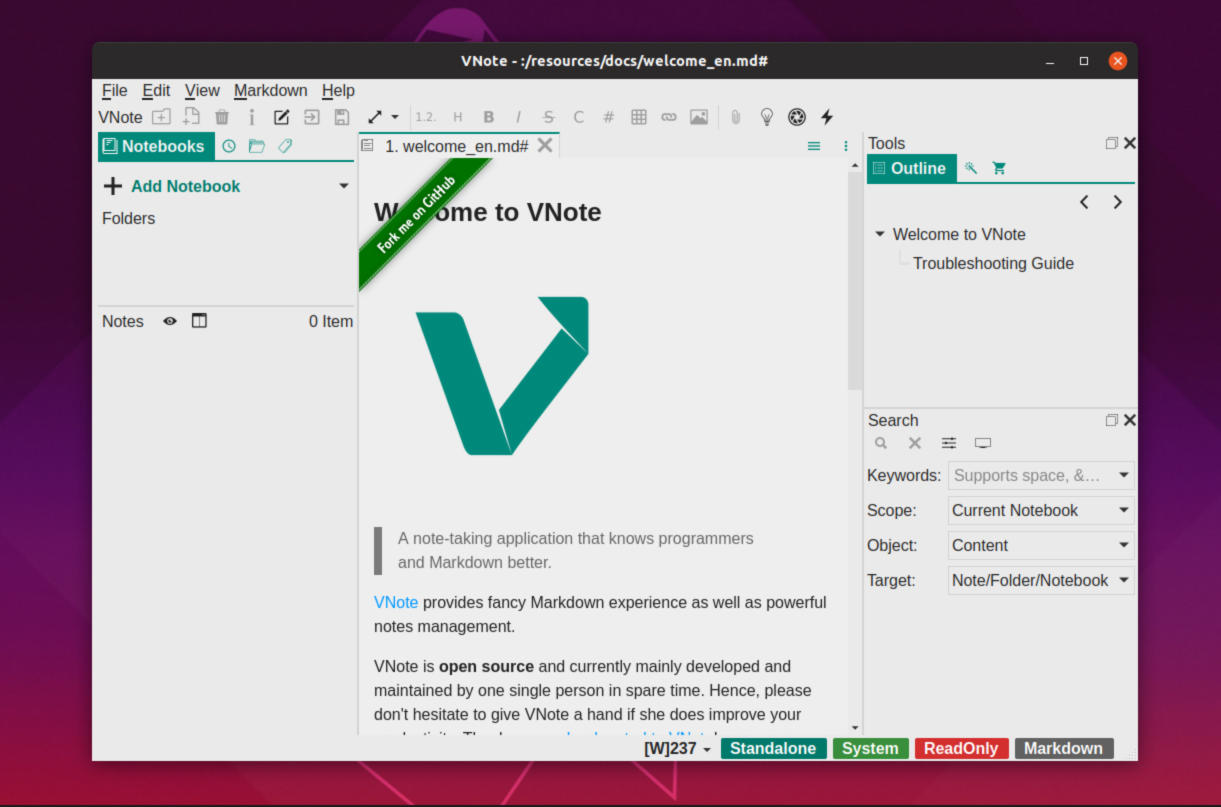Se scaricate molti file multimediali da Internet tramite torrent e/o Usenet, allora dovete assolutamente conoscere uno strumento che permette di automatizzare il processo. Nelle prossime righe, vi spiegheremo nel dettaglio come installare CouchPotato su Linux in pochi e semplici passaggi.
CouchPotato: cos’è
CouchPotato è uno strumento interessante che, una volta configurato correttamente, permette di scaricare automaticamente vari file torrent e Usenet da fonti diverse.
Come installare CouchPotato su Linux
Per poter funzionare su Linux, CouchPotato non richiede molte dipendenze. Secondo il sito Web, infatti, gli unici strumenti reali necessari per far funzionare il software sono Git e Python 2.7 o versioni successive. Entrambi i tool sono disponibili praticamente su qualsiasi distro Linux. In caso contrario, seguite le indicazioni sottostanti:
Ubuntu
sudo apt install git python2
sudo pip install –upgrade pyopenssl
Debian
sudo apt-get install git python
sudo pip install –upgrade pyopenssl
Arch Linux
sudo pacman -S git python2
sudo pip install –upgrade pyopenssl
Fedora
sudo dnf install git python2
sudo pip install –upgrade pyopenssl
OpenSUSE
sudo zypper install git python
sudo pip install –upgrade pyopenssl
Per poter recuperare il codice sorgente, potete affidarvi alla pagina di CouchPotato presente su GitHub. Detto ciò, aprite il terminale e utilizzate il comando git clone https://github.com/CouchPotato/CouchPotatoServer.git couchpotato per effettuare il download del source code. Fatto ciò, spostate il codice dalla cartella home a /opt/ con sudo mv couchpotato /opt/. Compiuto correttamente questo passaggio, potete avviare CouchPotato direttamente dal terminale spostando prima la sessione con cd /opt/couchpotato e poi eseguendo ./CouchPotato.py.
Dopo aver completato correttamente l’installazione del programma, si aprirà automaticamente una finestra all’interno del browser predefinito. Qu verrà mostrata una procedura guidata che dovrete effettuare per configurare correttamente le impostazioni del software. Dopo aver configurato il tutto, premete sul pulsante I’m ready to start the awesomeness presente in fondo alla pagina e digitate le credenziali dell’account precedentemente creato per iniziare a sfruttare il server.
Dubbi o problemi? Ti aiutiamo noi!
Se vuoi rimanere sempre aggiornato, iscriviti al nostro canale Telegram e seguici su Instagram. Se vuoi ricevere supporto per qualsiasi dubbio o problema, iscriviti alla nostra community Facebook.